Android Socket 编程(WIFI 和 ADB)
扫描二维码
随时随地手机看文章
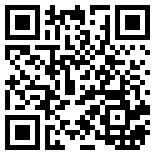
A750 是 Android 版本是: 2.3.6,在手机 上打开 USB 调试功能后,就可以通过 USB 线与 PC 连接进行调试了。
调试的主要功能是 Socket 通讯,手机做为服务器端。先用 PC 做为客户端。后期的客户端是车机,车机的系统可能是 WinCE 或 Android。
开始之前,先了解了一下 Android 编程的基本知识(后附个人学习记录的知识点),然后学习了如下链接: http://www.cnblogs.com/lknlfy/archive/2012/03/04/2379628.html 关于 Socket 编程的知识。
其中 一个关键的知识点是线程与主进程之间的消息传递机制,主要是线程中的消息传递到主进程。例如:
mHandler.sendMessage(msg);
手机端代码如下(XML就不提供了,很简单,大家看图就知识的):
/*
* 通过 WIFI 网络进行 Socket 通讯成功, 手机的 IP: 172.25.103.4(随个人网络环境变化)
* 测试使用 360 随身 WIFI, PC 机的 IP: 172.25.103.1
* */
package com.jia.leozhengfirstapp;
import java.io.IOException;
import java.io.InputStream;
import java.io.UnsupportedEncodingException;
import java.net.ServerSocket;
import java.net.Socket;
import android.support.v7.app.ActionBarActivity;
import android.annotation.SuppressLint;
import android.os.Bundle;
import android.os.Handler;
import android.os.Message;
import android.util.Log;
import android.view.Menu;
import android.view.MenuItem;
import android.widget.TextView;
import android.widget.Toast;
public class MainActivity extends ActionBarActivity {
private Socket clientSocket = null;
private ServerSocket mServerSocket = null;
private Handler mHandler = null;
private AcceptThread mAcceptThread = null;
private ReceiveThread mReceiveThread = null;
private boolean stop = true;
private TextView ipText;
private TextView rcvText;
private TextView ConnectStatusText;
@SuppressLint("HandlerLeak")
@Override
protected void onCreate(Bundle savedInstanceState) {
super.onCreate(savedInstanceState);
setContentView(R.layout.activity_main);
ipText = (TextView)findViewById(R.id.textView1);
rcvText = (TextView)findViewById(R.id.textView3);
ConnectStatusText = (TextView)findViewById(R.id.textView4);
ConnectStatusText.setText("连接状态: 未连接");
// 消息处理
mHandler = new Handler()
{
@Override
public void handleMessage(Message msg)
{
switch(msg.what)
{
case 0:
{
String strAddress = (msg.obj).toString();
ipText.setText("IP地址: " + strAddress);
Log.v("Leo: IP: ", strAddress);
ConnectStatusText.setText("连接状态: 已连接");
// 显示客户端IP
// ipTextView.setText((msg.obj).toString());
// 使能发送按钮
// sendButton.setEnabled(true);
break;
}
case 1:
{
String strRcv = (msg.obj).toString();
rcvText.setText("接收到数据: " + strRcv);
Log.v("Leo: Rcv: ", strRcv);
// 显示接收到的数据
// mTextView.setText((msg.obj).toString());
break;
}
}
}
};
mAcceptThread = new AcceptThread();
// 开启监听线程
mAcceptThread.start();
}
@Override
public boolean onCreateOptionsMenu(Menu menu) {
// Inflate the menu; this adds items to the action bar if it is present.
getMenuInflater().inflate(R.menu.main, menu);
return true;
}
@Override
public boolean onOptionsItemSelected(MenuItem item) {
// Handle action bar item clicks here. The action bar will
// automatically handle clicks on the Home/Up button, so long
// as you specify a parent activity in AndroidManifest.xml.
int id = item.getItemId();
if (id == R.id.action_settings) {
return true;
}
return super.onOptionsItemSelected(item);
}
// 显示Toast函数
private void displayToast(String s)
{
Toast.makeText(this, s, Toast.LENGTH_SHORT).show();
}
private class AcceptThread extends Thread
{
@Override
public void run()
{
try {
// 实例化ServerSocket对象并设置端口号为 12589
mServerSocket = new ServerSocket(12589);
} catch (IOException e) {
// TODO Auto-generated catch block
e.printStackTrace();
}
try {
// 等待客户端的连接(阻塞)
clientSocket = mServerSocket.accept();
} catch (IOException e) {
// TODO Auto-generated catch block
e.printStackTrace();
}
mReceiveThread = new ReceiveThread(clientSocket);
stop = false;
// 开启接收线程
mReceiveThread.start();
Message msg = new Message();
msg.what = 0;
// 获取客户端IP
msg.obj = clientSocket.getInetAddress().getHostAddress();
// 发送消息
mHandler.sendMessage(msg);
}
}
private class ReceiveThread extends Thread
{
private InputStream mInputStream = null;
private byte[] buf;
private String str = null;
ReceiveThread(Socket s)
{
try {
// 获得输入流
this.mInputStream = s.getInputStream();
} catch (IOException e) {
// TODO Auto-generated catch block
e.printStackTrace();
}
}
@Override
public void run()
{
while(!stop)
{
this.buf = new byte[512];
// 读取输入的数据(阻塞读)
try {
this.mInputStream.read(buf);
} catch (IOException e1) {
// TODO Auto-generated catch block
e1.printStackTrace();
}
// 字符编码转换
try {
this.str = new String(this.buf, "GB2312").trim();
} catch (UnsupportedEncodingException e) {
// TODO Auto-generated catch block
e.printStackTrace();
}
Message msg = new Message();
msg.what = 1;
msg.obj = this.str;
// 发送消息
mHandler.sendMessage(msg);
}
}
}
}
1) 先通过 WIFI 进行 Socket 通讯
运行后,在手机上显示的未连接界面如下图:
在 PC 上运行类似于 SocketTool.exe 的工具,SocketTool.exe 的显示界面如下:
Socket 连接后,手机上显示的界面如下图:
2) 通过 USB 实现 PC 与手机的通讯
在 PC 上实现一个 Java 小应用,应用的主要代码如下:
try
{
Runtime.getRuntime().exec("adb forward tcp:12581 tcp:12589");
}
catch (IOException e)
{
e.printStackTrace();
}
Socket socket = null;
try
{
InetAddress serverAddr = null;
OutputStream outStream = null;
byte[] msgBuffer = null;
serverAddr = InetAddress.getByName("127.0.0.1");
System.out.println("TCP 1" + "C: Connecting...");
socket = new Socket(serverAddr, 12581); // 12581 是 PC 的端口,已重定向到 Device 的 12589 端口
String message = "PC ADB,send message";
msgBuffer = message.getBytes("GB2312");
outStream = socket.getOutputStream();
outStream.write(msgBuffer);
Thread.sleep(10000);
}
catch (UnknownHostException e1)
{
System.out.println("TCP 2" + "ERROR: " + e1.toString());
}
catch (IOException e2)
{
System.out.println("TCP 3" + "ERROR: " + e2.toString());
} catch (InterruptedException e3)
{
// Thread.sleep(1000); 增加的异常处理
e3.printStackTrace();
}
finally
{
try
{
if (socket != null)
{
socket.close(); // 关闭时会导致接收到的数据被清空,所以延时 10 秒显示
}
}
catch (IOException e)
{
System.out.println("TCP 4" + "ERROR: " + e.toString());
}
}
运行后,在手机上显示的界面如下图:
以下是学习中记录的一些个人认为需要掌握的知识点,由于偶是从零开始学习的,所以有经难的朋友们可以直接忽略此部分:
Intent 用法:
Uri myUri = Uri.parse ("http://www.flashwing.net");
Intent openBrowserIntent = new Intent(Intent.ACTION_VIEW ,myUri);
startActivity(openBrowserIntent);
Intent openWelcomeActivityIntent= new Intent();
openWelcomeActivityIntent.setClass(AndroidStudy_TWO.this,Welcome.class);
startActivity(openWelcomeActivityIntent);
从源 Activity 中传递数据
// 数据写入 Intent
Intent openWelcomeActivityIntent= new Intent();
Bundle myBundelForName= new Bundle();
myBundelForName.putString("Key_Name",inName.getText().toString());
myBundelForName.putString("Key_Age",inAge.getText().toString());
openWelcomeActivityIntent.putExtras(myBundelForName);
openWelcomeActivityIntent.setClass(AndroidBundel.this,Welcome.class);
startActivity(openWelcomeActivityIntent);
// 从 Intent 中获取数据
Bundle myBundelForGetName= this.getIntent().getExtras();
String name=myBundelForGetName.getString("Key_Name");
从源请求 Activity 中通过一个 Intent 把一个服务请求传到目标 Activity 中
private Intent toNextIntent; //Intent 成员声明 toNextIntent = new Intent(); //Intent 定义 toNextIntent.setClass(TwoActivityME3.this,SecondActivity3.class); // 设定开启的下一个 Activity startActivityForResult(toNextIntent,REQUEST_ASK); // 开启 Intent 时候 ,把请求码同时传递
在源请求 Activity 中等待 Intent 返回应答结果,通过重载 onActivityResult() 方法
@Override
protected void onActivityResult(int requestCode,int resultCode, Intent data)
{
// TODO Auto-generated method stub
super.onActivityResult(requestCode, resultCode, data);
if (requestCode == REQUEST_ASK)
{
if (resultCode == RESULT_CANCELED)
{
setTitle( "Cancel****" );
}
else if (resultCode == RESULT_OK)
{
showBundle = data.getExtras(); // 从返回的 Intent 中获得 Bundle
Name = showBundle.getString("myName"); // 从 bundle 中获得相应数据
text.setText("the name get from the second layout:n" + Name);
}
}
}
* 第一个参数是你开启请求 Intent 时的对应请求码,可以自己定义。
* 第二个参数是目标 Activity 返回的验证结果码
* 第三个参数是目标 Activity 返回的 Intent
目标 Activity 中发送请求结果代码,连同源 Activity 请求的数据一同绑定到 Bundle 中通过 Intent 传回源请求 Activity 中
backIntent = new Intent();
stringBundle = new Bundle();
stringBundle.putString("myName",Name);
backIntent.putExtras(stringBundle);
setResult(RESULT_OK,backIntent); // 返回 Activity 结果码
finish();
使用服务进行音乐播放
Manifest.xml中的 Service 定义
Service 子类中的 Player
public void onStart(Intent intent, int startId) {
super.onStart(intent, startId);
player = MediaPlayer.create(this, R.raw.seven_days);
player.start();
}
public void onDestroy() {
super.onDestroy();
player.stop();
}
Activity 中定义 的 Intent开启相应的
startService(new Intent("com.test.service.START_AUDIO_SERVICE"));
stopService(new Intent("com.test.service.START_AUDIO_SERVICE"));DisplayMetrics displaysMetrics= new DisplayMetrics(); //DisplayMetrics 一个描述普通显示信息的结构,例如显示大小、密度、字体尺寸 getWindowManager().getDefaultDisplay().getMetrics(displaysMetrics); //getManager() 获取显示定制窗口的管理器。 // 获取默认显示 Display 对象 // 通过 Display 对象的数据来初始化一个 DisplayMetrics 对象 标题栏/状态栏隐藏 ( 全屏 ) // 隐藏标题 requestWindowFeature(Window.FEATURE_NO_TITLE); // 定义全屏参数 int flag = WindowManager.LayoutParams.FLAG_FULLSCREEN ; // 获得窗口对象 Window myWindow = this.getWindow(); // 设置 Flag 标识 myWindow.setFlags(flag,flag);
Button 按下的处理:
press =(Button)findViewById(R.id.Click_Button);
(1)
press.setOnClickListener(new Button.OnClickListener()
{
@Override
public void onClick(View v)
{
// TODO Auto-generated method stub
}
});
(2)
press.setOnClickListener(this);
@Override
public void onClick(View v)
{
switch(v.getId()) /* 根据 ID 判断按钮事件 */
{
case R.id.Click_Button:
{
}
break;
default:
break;
}
}
Toast--Android 专属浮动小提示
(1) 显示文本: Toast.makeText
(2) 显示图像:
/* 创建新 Toast 对象 */ Toast showImageToast= new Toast(this); /* 创建新 ImageView 对象 */ ImageView imageView= new ImageView(this); /* 从资源中获取图片 */ imageView.setImageResource(R.drawable. argon ); /* 设置 Toast 上的 View--(ImageView)*/ showImageToast.setView(imageView); /* 设置 Toast 显示时间 */ showImageToast.setDuration(Toast. LENGTH_LONG ); /* 显示 Toast*/ showImageToast.show();
模拟器调试:
socket = new Socket("10.0.2.2", 12589); // 如果用 localhost 不能成功连接






